Zemské rádio je na cestě ven a internetRádio je na vzestupu. Stále více lidí poslouchá internetové rozhlasové stanice a aplikace internetového rádia, jako je TuneIn a iHeartRadio v mobilu, do značné míry vyvolaly druhý vítr.
V Linuxu je internetové rádio také velmi populární,a většina hudebních přehrávačů má funkce pro naladění různých stanic. Kromě toho existuje také spousta specializovaných aplikací pro rádiový prohlížeč. Jaké jsou tedy nejlepší aplikace pro poslech Internetového rádia v systému Linux?
1. StreamTuner 2
Streamtuner 2 není sám o sobě rádiem. Místo toho je to rádiový prohlížeč. Po jeho instalaci budete moci vytvářet oblíbené na různých stanicích, záložkách a podobně. Datové toky jsou zpracovávány prostřednictvím výchozího zvukového přehrávače v počítači se systémem Linux. Zde je návod, jak to nainstalovat.
Ubuntu / Debian
wget http://milki.include-once.org/streamtuner2/streamtuner2-2.2.0.deb sudo dpkg -i streamtuner2-2.2.0.deb sudo apt-get install -f
Arch Linux
Získejte Streamtuner 2 pro Arch Linux stažením a kompilací nejnovější verze softwaru z Arch Linux AUR.
Fedora / OpenSUSE
wget http://milki.include-once.org/streamtuner2/streamtuner2-2.2.0.rpm
Fedora: sudo dnf install streamtuner2-2.2.0.rpm
Suse: sudo zypper install streamtuner2-2.2.0.rpm
Jiné Linuxy
Stáhněte si zdrojový kód pro Streamtuner 2, zkompilujte jej a spusťte jej v jakékoli distribuci Linuxu!
Používání StreamTuner 2
Chcete-li zahájit poslech internetového rádia, otevřete StreamTuner 2. Při prvním spuštění aplikace vyvolá konfigurační okno. Toto okno umožňuje uživateli definovat způsob přehrávání médií. Výchozí nastavení by neměl být důvod, protože výchozí nastavení je v pořádku. To znamená, že pokud jste při přehrávání zvukových datových proudů přes prohlížeč měli chyby, změňte je.
Poznámka: změňte příkaz pro přehrávání zvukového toku dvojitým kliknutím na jednotlivé textové oblasti. Pro dosažení nejlepších výsledků použijte „vlc“.

Stream Tuner 2 přichází s několika různými místypro streamování rozhlasových stanic z. Zdroje zahrnují věci jako „Jamendo“, „TuneIn“, „ShoutCast“, „MyOggRadio“ a další. Chcete-li procházet jednotlivé kanály, nejprve klikněte na zdroj z postranního panelu. Například: Chcete-li poslouchat rozhlasovou stanici z vaší oblasti přes Stream Tuner 2, klikněte na TuneIn> Local a vyberte stanici.
Po nalezení stanice přes jeden z postranního paneluzdroje, kliknutím pravým tlačítkem myši na kanál otevřete stream v audio přehrávači. Uložte stanici do oblíbených kliknutím pravým tlačítkem a poté vyberte „záložka“.
2. Rhythmbox
Ryhythmbox je pro mnoho věcí výchozí hudební přehrávačrůzných distribucí Linuxu a desktopových prostředí. Kromě skvělé práce se správou hudby, přehrávačů MP3 a chytrých telefonů má program také funkci, která umožňuje uživatelům poslouchat online rozhlasové stanice.
Ubuntu
sudo apt install rhythmbox
Debian
sudo apt-get install rhythmbox
Arch Linux
sudo pacman -S rhythmbox
Fedora
sudo dnf install rhythmbox
OpenSUSE
sudo zypper install rhythmbox
Používání Rhythmboxu
Poslouchání internetového rádia v Rhythmboxu jedocela rovně vpřed a manipulovalo se přímo uvnitř samotného programu, namísto toho, aby jej připojilo k VLC nebo jinému přehrávači médií v systému. Aplikace Rhythmbox je hned po vybrání z několika stanic. Chcete-li najít stanici, nejprve najděte postranní panel vlevo. Vyhledejte „Radio“ a klikněte na něj. Odtud se objeví několik rozhlasových stanic. Chcete-li si poslechnout jeden, jednoduše na něj klikněte a bude se hrát.
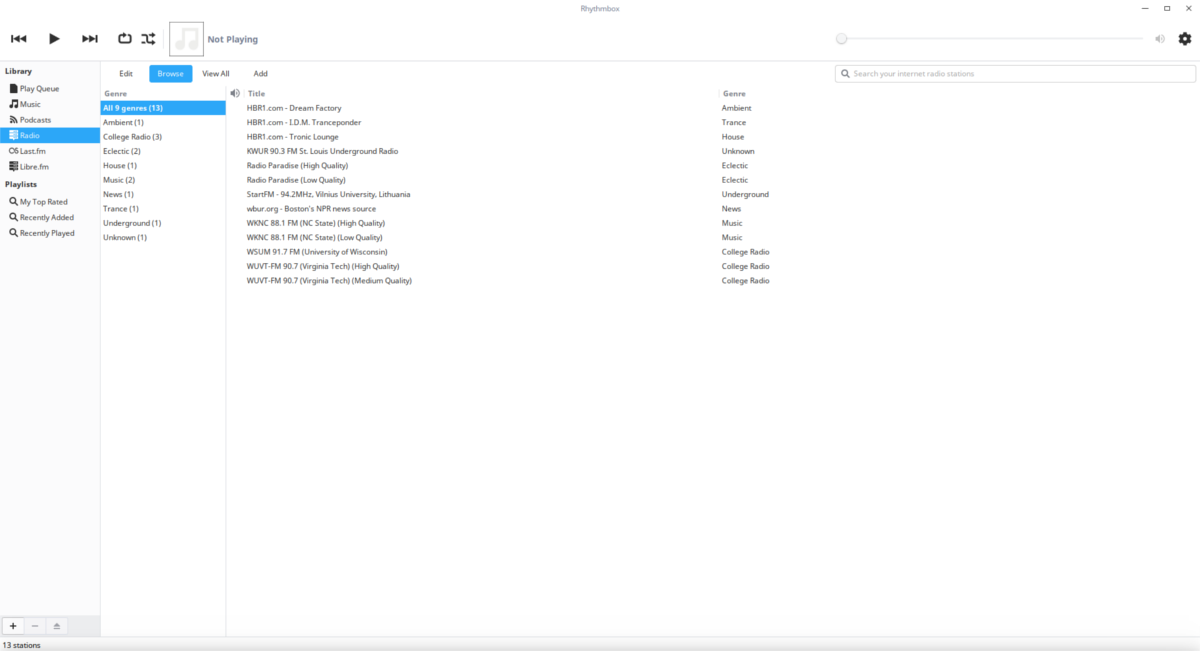
Chcete přidat k velmi malým stanicím více stanicknihovna, kterou Rhythmbox nabízí? Nejprve najděte „Přidat“ a klikněte na něj. Do zobrazeného pole vložte adresu URL zvukového toku. Po vložení adresy URL klikněte znovu na „Přidat“ a přidejte ji do systému. Poté jej vyhledejte v prohlížeči kanálů a poslouchejte stanici. Odebrat jakoukoli rozhlasovou stanici kliknutím na ni pravým tlačítkem v prohlížeči a výběrem možnosti „odebrat“.
Poznámka: V některých operačních systémech Linux nebude Rythmbox ve výchozím nastavení přehrávat rozhlasové proudy. Budete muset nainstalovat rádiový plugin. Vyhledejte ve správci balíčků operačního systému, zda se jedná o rádiový plugin Rythmboc nebo něco podobného.
3. Clementine
Clementine je skvělý hudební manažer a podporujemnoho různých internetových služeb, jako je Spotify, Google Music, Subsonic, Last.fm a mnoho dalších. Z tohoto důvodu je Clementine skvělým kandidátem pro ty, kteří chtějí poslouchat proudy internetového rádia. Získejte to podle pokynů níže pro vaši distribuci.
Ubuntu
sudo apt install clementine
Debian
sudo apt-get install clementine
Arch Linux
sudo pacman -S clementine
Fedora
sudo dnf install clementine
OpenSUSE
sudo zypper install clementine
Jiné Linuxy
Clementine je pro vás nejpravděpodobnějšíDistribuce Linuxu prostřednictvím jeho softwarových úložišť. Pokud tomu tak není, zvažte místo toho stažení této aplikace AppImage. Jedná se o samostatnou, spustitelnou aplikaci, která se nemusí do instalace nainstalovat.
Pomocí Clementine
Poslech rádia na Clementine je trochujiný než většina hudebních přehrávačů. Místo toho, aby měli uživatelé vyhrazenou rozhlasovou sekci, na kterou mohou uživatelé přejít, mají v sekci Internet různé rozhlasové zdroje. Chcete-li poslouchat rádio, nejprve vyberte zdroj proudu. Clementine se dodává se zdroji internetového rádia, jako jsou: IceCast, Rockradio.com, SomaFM atd. Chcete-li poslouchat stanici, klikněte na znaménko + vedle zdroje. Pokud tak učiníte, odhalí různé kanály k poslechu. Klepnutím na kanál zahájíte streamování.
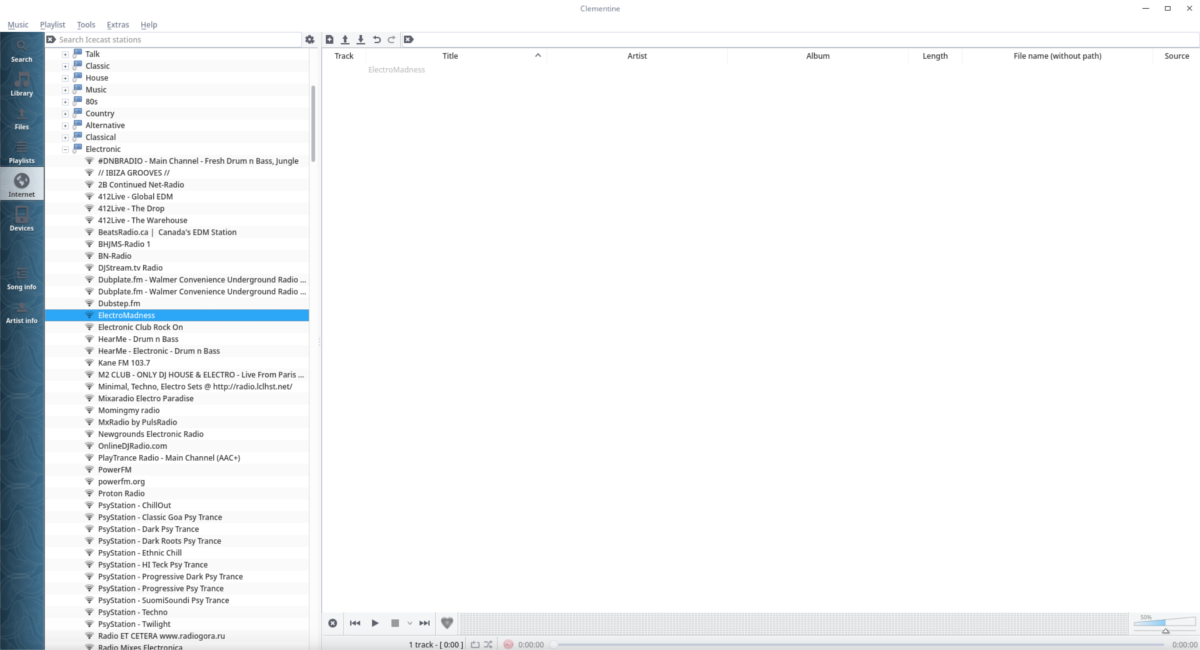
Spolu s poslechem některých skladových rádiístanice, Clementine umožňuje uživatelům přidávat své vlastní proudy. Chcete-li přidat stream, přejděte do samého spodku „Internet“, klikněte pravým tlačítkem myši na „Vaše rozhlasové proudy“ a vyberte „přidat další stream“.
Vložte URL do streamu do pole a přidejte jej. Klepnutím pravým tlačítkem myši na libovolný stream jej odstraníte.













Komentáře